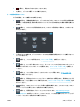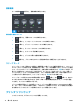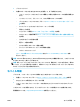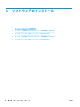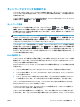HP DesignJet T2500 Multifunctional Printer Series-User's Guide
3. [ソフトウェア インストール] ボタンに移動して、それを押します。
4. [ソフトウェアのインストール] ボタンを押し、表示されたネットワーク プリンタの一覧からプリ
ンタを選択します (必要に応じて IP アドレスで識別します)。
コンピュータがネットワーク上でプリンタを検出できない場合は、[プリンタが見つかりません]
ウィンドウが表示されます。このウィンドウでは、プリンタの検出を再試行できます。ファイア
ウォールが有効になっている場合、プリンタを検出するために、ファイアウォールを一時的に無
効にする必要があることがあります。プリンタのホスト名、IP アドレス、または MAC アドレス
によってプリンタを検出するオプションもあります。
プリンタがコンピュータと同じサブネットにない場合には、プリンタの IP アドレスを指定する
ことが唯一の方法であることがあります。
5. 画面の指示に従って、プリンタ ドライバと、HP DesignJet Utility などの他の HP ソフトウェアをイ
ンストールします。
プリンタ ソフトウェアをアンインストールする (Windows)
他のソフトウェアをアンインストールする場合と同じ方法で、コントロールパネルを使用してソフト
ウェアをアンインストールします。
ネットワーク経由でプリンタにコンピュータを接続する (Mac
OS X)
Mac OS X 環境でプリンタをネットワークに接続する場合、以下の方法を使用できます。
●
Bonjour
●
TCP/IP
ヒント:
ローカル ネットワークでは Bonjour が推奨されます。その他のネットワークでは TCP/IP が推
奨されます。
以下の指示は、プリンタ ドライバを使用して、ソフトウェア アプリケーションから印刷する場合に該
当します。別の印刷方法については、74 ページの「印刷」を参照してください。
手順を実行する前に、以下のことを確認します。
●
プリンタがセットアップされ、電源が入っている。
●
イーサネット スイッチまたはルータの電源が入っていて、正常に動作している。
●
プリンタとコンピュータが (有線またはワイヤレス) ネットワークに接続されている。
17 ページのネットワークにプリンタを接続するを参照してください。
上記を確認したら、プリンタ ソフトウェアをインストールしてプリンタに接続できます。
1.
フロントパネルで、 を押し、 を押します。プリンタの mDNS サービス名をメモしま
す。
2. DVD ドライブに HP
スタートアップ キット
DVD を挿入します。
3. デスクトップの DVD アイコンを開きます。
JAWW
プリンタ ソフトウェアをアンインストールする (Windows)
19